Frame-to-Frame Review til Clideo Video Editor [Complete]
Video er et webbaseret videoredigeringsværktøj, der fokuserer på at skabe og forbedre videofiler. Det kan tilbyde nyttige funktioner, der kan tilfredsstille brugere og hjælpe dem med at skabe et fremragende videooutput. Så når det kommer til en jævn videoredigeringsproces, kan vi fortælle, at værktøjet er det ideelle værktøj til at betjene. I denne informative anmeldelse vil vi grave dybere ned i dette onlineværktøj. Vi vil give dens fulde beskrivelse, fordele og ulemper. Derudover vil du også lære dets forskellige funktioner at kende i redigeringsfelterne. Derfor, hvis du vil lære mere om værktøjet, så lad os begynde at udforske detaljerne fra denne anmeldelse.
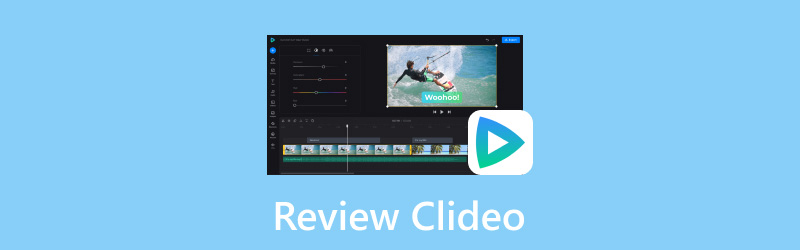
SIDEINDHOLD
Del 1. Hvad er Clideo
Clideo video editor er blandt de bedste videoredigeringssoftware, du kan finde online. Det blev populært på grund af dets rene, enkle og letanvendelige interface. Det kan også tilbyde forskellige redigeringsværktøjer, der kan guide dig til at lave en fantastisk video. Nogle af dens funktioner er cutter, trimmer, merger, cropper og mere. Med det kan vi fortælle, at dette værktøj er et pålideligt videoredigeringssoftware til begyndere og dygtige brugere.
Hvis du ønsker at få detaljerede oplysninger om værktøjets muligheder, skal du fortsætte til næste afsnit. Du får mere at vide om de funktioner, du kan bruge under videoredigeringsproceduren.
Del 2. Clideos hovedfunktioner
I denne Clideo anmeldelse vil du se en komplet diskussion om de bedste og perfekte funktioner, du kan få, mens du bruger værktøjet. Så læs oplysningerne nedenfor for at lære mere om, hvad værktøjet kan levere.
Clideo Speed Up Video Funktion
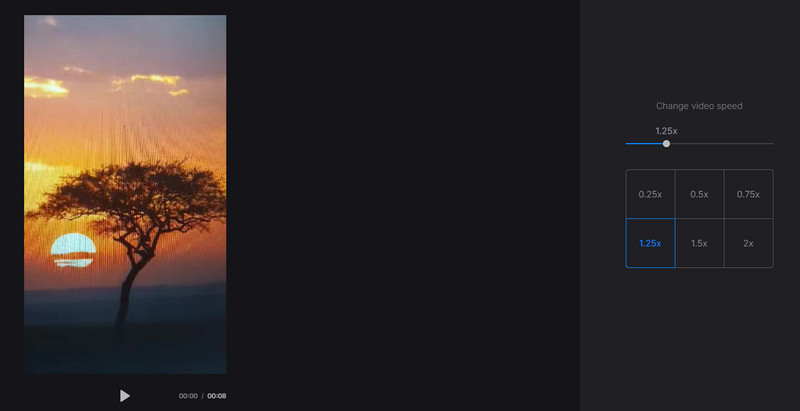
En af værktøjets hovedfunktioner er dets evne til at justere videohastigheden. Værktøjet lader dig fremskynde dine videoer fra 0,25×, 0,50×, 1,25× til 2,× hurtigere end den oprindelige hastighed. Med denne nyttige funktion kan du nemt og effektivt justere videohastigheden. Så hvis du planlægger at gøre din video hurtigere eller skabe time-lapse-indhold, er det rigtige værktøj at stole på denne funktion.
Clideo videokompressorfunktion
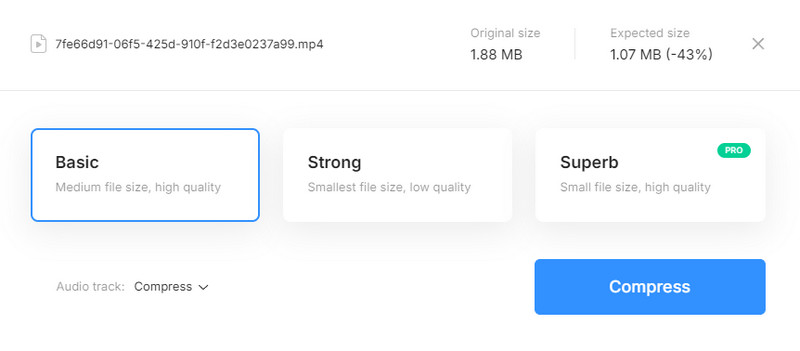
Når det kommer til at reducere videofilstørrelsen, kan du også stole på dette værktøj. Dette værktøj har en videokompressorfunktion, der lader dig mindske filstørrelsen. Det lader dig også vælge, hvordan du vil komprimere videoen. Den første er at reducere filstørrelsen til mellemstore filer med god kvalitet. Den anden er at reducere filen til den mindste med dårlig kvalitet. Plus, hvis du vil reducere filen til den mindste størrelse med fremragende kvalitet, skal du få værktøjets gratis version.
Clideo omvendt funktion
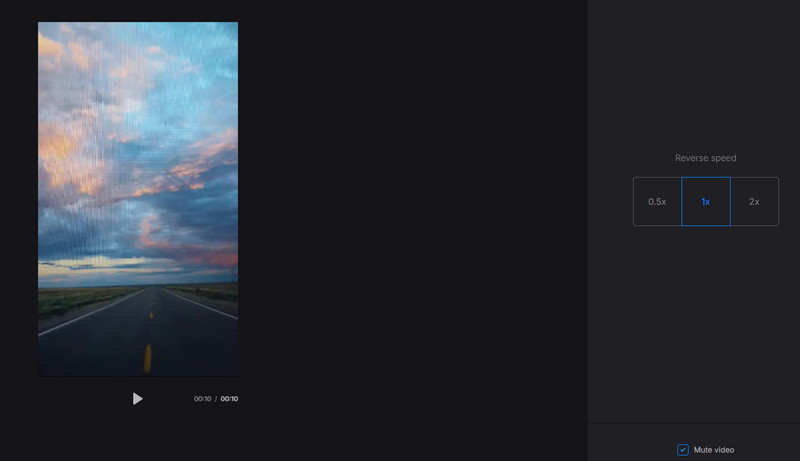
En anden fantastisk funktion, du kan støde på, når du bruger værktøjet, er dens video-reverse-funktion. Denne funktion giver dig mulighed for afspil videoen omvendt jævnt. Så hvis du vil lave en unik videoeffekt, kan du prøve at bruge denne funktion. Det er også nyttigt at vise nogle højdepunkter fra videoen. Det gode her er, at du også kan justere den omvendte hastighed af videoen. Du fremskynder den omvendte video op til 2× hurtigere end standardhastigheden. Du kan også slå lyden på mute-tilstand for at fjerne irriterende lyde.
Clideo Looper funktion
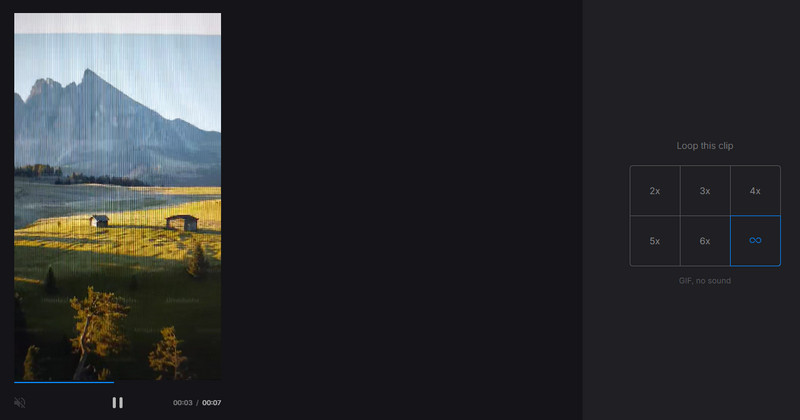
Hvis du vil afspille din video kontinuerligt som en GIF-fil, skal du bruge funktionen Clideo Looper. Denne nyttige funktion lader dig afspille videoen i loop-tilstand. Det, der gør det mere spændende, er, at du kan bestemme, hvor mange gange du vil have videoen i loop. Du kan sløjfe videoen 2×, 3×, op til 6×. Du kan også bruge muligheden for uendelig loop til at afspille videoen uendeligt. Så hvis du vil oprette en GIF-fil fra din video, ville det være bedst at bruge denne funktion med det samme.
Clideo Trim Merger Funktion
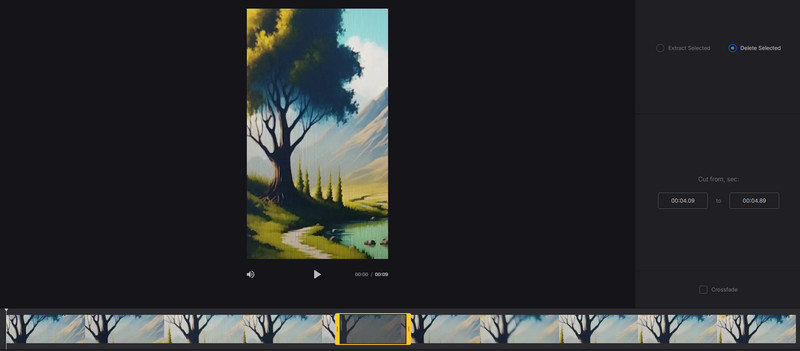
Værktøjet kan også lade dig trimme din video ved hjælp af videoskærerfunktionen. Så hvis du vil fjerne unødvendige dele fra videoen, kan du stole på denne funktion. Bortset fra det er det nemt at trimme videoen. Med dets enkle layout kan du øjeblikkeligt fjerne de valgte dele af videoen.
Clideo videofusionsfunktion
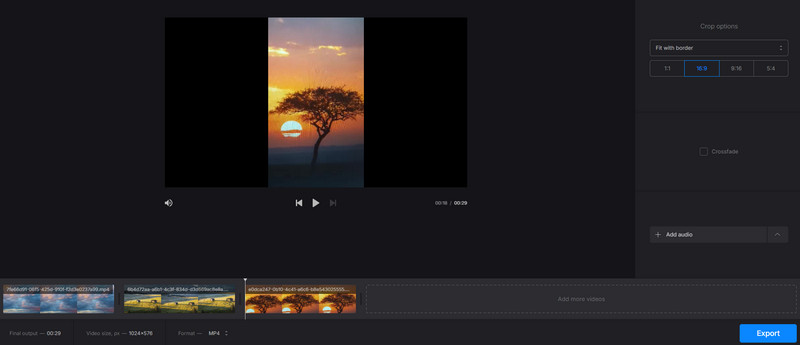
Vil du kombinere flere videofiler for at skabe en enkelt video? I så fald skal du bruge værktøjerne fusion af video funktioner. Denne funktion lader dig flette flere videoer nemt og effektivt. Plus, du kan indsætte så mange videoer, som du vil, hvilket gør det mere bekvemt for alle brugere. Bortset fra det tilbyder værktøjet en Crossfade-overgangseffekt. Med det kan du forbinde videoerne perfekt. Du kan også vælge dit foretrukne videoformat, før du eksporterer videoen. Du kan gemme filen som MP4, AVI, F4V, FLV, OGV, VOB og mere.
Clideo Meme Maker-funktion
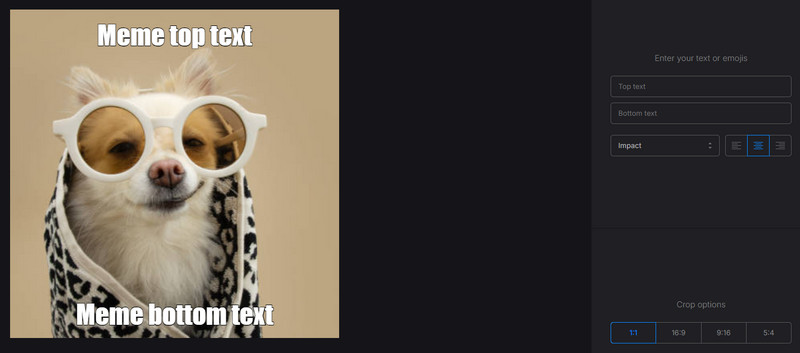
Kan du lide at skabe memes? I så fald kan du prøve at bruge Meme maker-funktionen i dette værktøj. Alt du behøver er at indsætte billedfilen, og du kan begynde at tilføje dit tekstindhold. Det lader dig også vælge din foretrukne tekstjustering og stilarter, hvilket gør det til en fantastisk funktion. Det gode her er, at du kan vælge dit foretrukne billedformat. Med det kan du sende din oprettede meme på forskellige sociale medieplatforme.
Clideo Audio Cutter-funktion
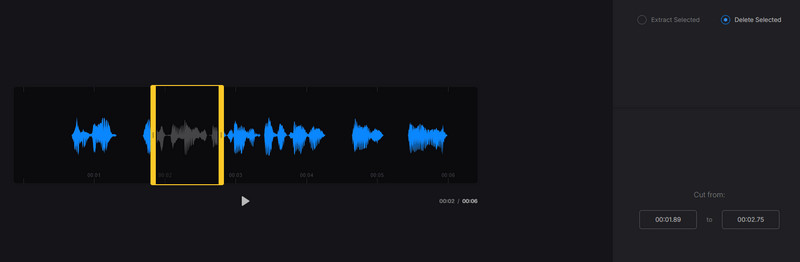
Udover at redigere videoer, kan du også bruge dette værktøj til at klippe dine lydfiler. Ved at bruge værktøjets lydskærerfunktion kan du helt slette alle uønskede dele fra dit lydspor. Uanset hvor den unødvendige del er placeret, er det en simpel opgave at fjerne den. Udover det kan du også gemme lydfilen i forskellige formater. Du kan eksportere den endelige lyd som MP3, M4A, M4R, AAC, AC3, AIFF, APE, FLAC og mere.
Del 3. Fordele og ulemper ved Clideo
Hvad vi kan lide ved værktøjet
• Den kan tilbyde næsten alle populære videoredigeringsfunktioner for at forbedre og forbedre videoen.
• Værktøjet har et brugervenligt layout, der passer til begyndere.
• Den er tilgængelig for alle webplatforme.
• Det kræver ikke, at brugere skal oprette en konto til værktøjets gratis version.
• Værktøjet har en hurtig uploadproces.
Hvad vi ikke kan lide ved værktøjet
• Eksport/lagringsprocessen tager meget tid.
• Til fjern vandmærket fra videoen, du skal have en plan.
• Nogle af funktionerne er tilgængelige i værktøjets pro-version.
Del 4. Bedste måde at fjerne Clideo-vandmærker
Når du bruger Clideos gratis version, tilføjer den et vandmærke til den gemte video. Så hvis du vil fjerne vandmærket, skal du få værktøjets betalte version. Men hvis du ikke ønsker at bruge penge på at fjerne vandmærket, har vi den bedste løsning til dig. For at slippe af med vandmærket skal du bruge Vidmore Video Converter. Dette program har funktionen Video Watermark Remover, der giver dig mulighed for at fjerne eventuelle vandmærker fra videoen. Plus, at bruge denne funktion er enkel, da den har en ligetil grænseflade. Du kan også fjerne forskellige forstyrrende elementer fra videoen, såsom tekst, emojis, klistermærker, logoer og mere. Så hvis du vil lære den bedste måde at fjerne Clideo-vandmærket fra videoen, skal du kontrollere og følge de enkle instruktioner nedenfor.
Trin 1. Download Vidmore Video Converter ved at trykke på Gratis download knapperne nedenfor. Derefter skal du installere og køre det for at starte proceduren til fjernelse af vandmærke.
Trin 2. Klik derefter på Værktøjskasse menuen fra den øverste grænseflade og find Fjerner video vandmærke fungere.
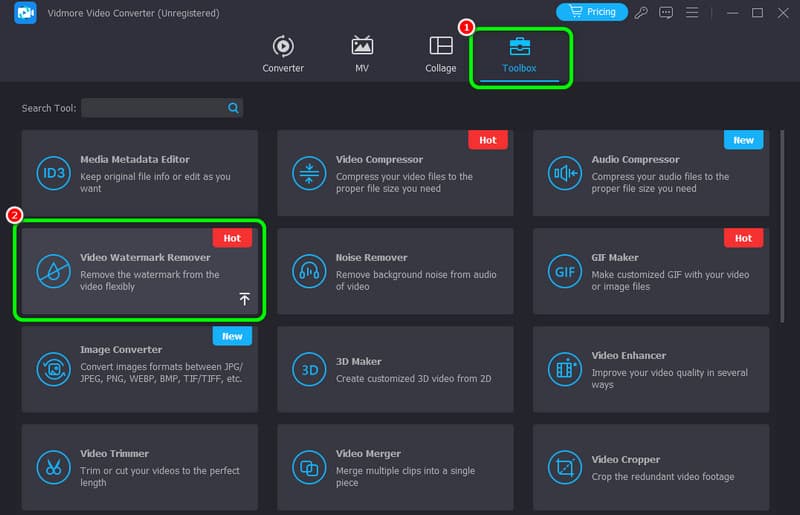
Trin 3. Efter det skal du trykke på Plus tegn for at se computerens filmappe. Gennemse videoen med et Clideo-vandmærke, og klik Okay.
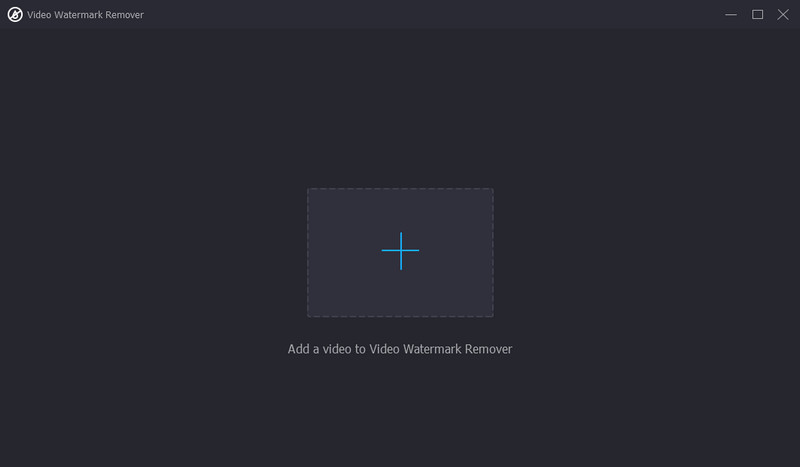
Trin 4. Klik på Tilføj område til fjernelse af vandmærke funktion for at se det justerbare boksformede element til videoen. Brug dette til at dække Clideo-vandmærket.
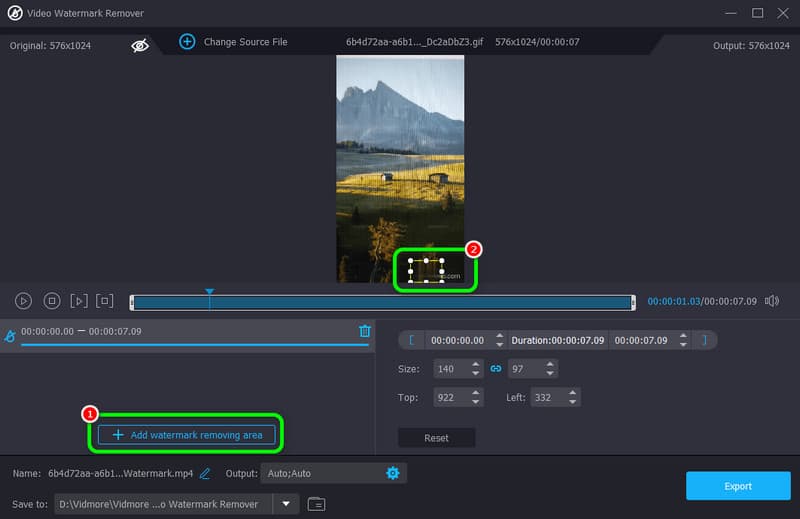
Trin 5. For den sidste proces, klik Eksport for at gemme videoen uden vandmærke på din computer.
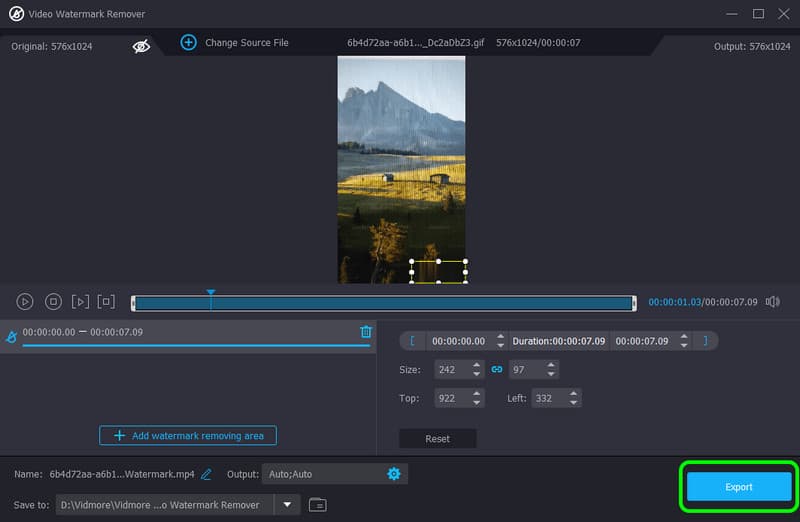
Del 5. Ofte stillede spørgsmål om Review Clideo
Er Clideo gratis at bruge?
Helt sikkert, ja. Værktøjet kan tilbyde sin gratis version til at redigere dine videoer problemfrit. Det er dog ikke alle funktioner, der er tilgængelige. Så hvis du vil have alle funktionerne og gemme videoen med fremragende kvalitet, foreslås det at få Clideos abonnementsplan.
Er Clideo et sikkert websted?
Absolut, ja. Efter at have kontrolleret værktøjet, kan vi se, at det er sikkert at betjene. Det kan også lade brugere forbedre deres videofiler ved hjælp af forskellige videoredigeringsfunktioner.
Hvorfor er Clideo så langsom?
Værktøjets ydeevne er baseret på din internetforbindelse. Hvis du har en dårlig forbindelse, så er der en chance for, at værktøjet bliver langsomt, især med at uploade og gemme filen.
Konklusion
Clideo er en enestående online videoredigeringssoftware, du kan betjene for at forbedre din video. Med sine mange funktioner kan du se, at det er et værdigt værktøj. Så hvis du er interesseret i at lære mere om værktøjets overordnede muligheder, skal du læse denne anmeldelse. Ud over det, hvis du vil slippe af med vandmærket fra videoen, skal du bruge Vidmore Video Converter. Denne softwares Video Watermark Remover-funktion kan hjælpe dig med at fjerne alle uønskede elementer fra din video jævnt og øjeblikkeligt.


